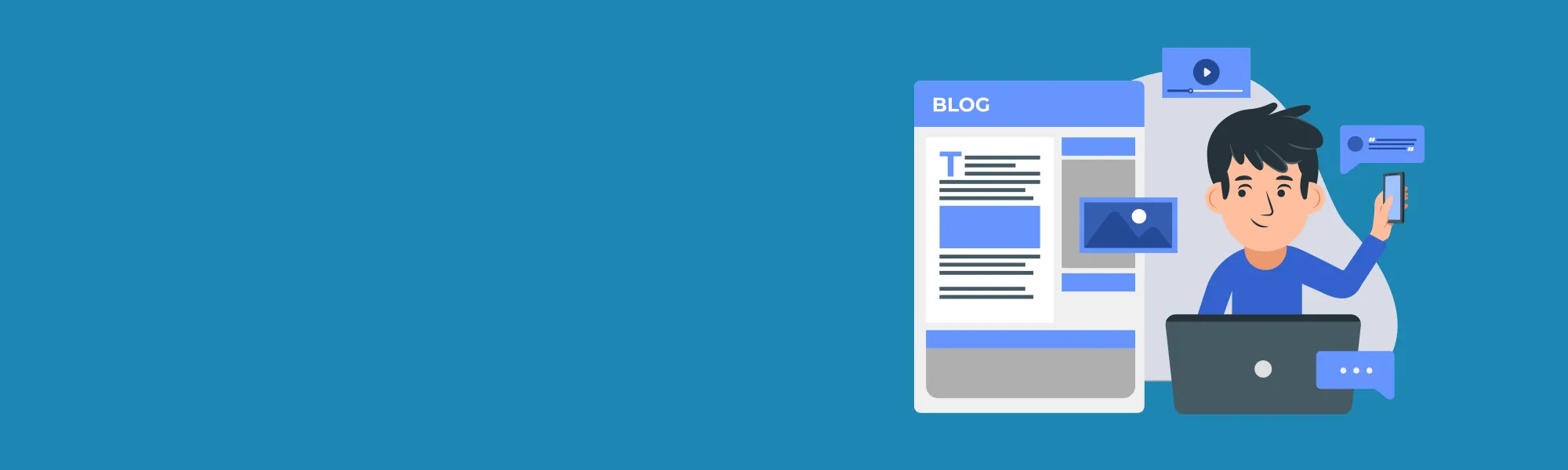
BLOG SEOXAN
Mantente al dia sobre las últimas tendencias en marketing digital y seguridad informática
Categorias
Últimas entradas en el blog
Visitas virtuales: ventajas
Fecha: 2023-06-06 10:34:21Autor: Alex Rubio

Las visitas virtuales, tours o recorridos 360º están ganando protagonismo en la actualidad. En el post de hoy, te lo vamos a contar todo sobre ello. ¡Vamos a ello!
¿Qué es una visita virtual?
Pues bien, una visita virtual es una forma de poder adentrarte a conocer un espacio virtual a golpe de ratón. Estos tours virtuales solo están disponibles en aquellas empresas que hayan contratado el servicio. Por lo tanto, es muy probable que te encuentres con pocas empresas que no cuentan con estos tours en su ficha de Google Maps. El recorrido virtual permite la simulación en 360º del espacio, gracias a la unión de diferentes imágenes tomadas a tu empresa. Además, al ser un servicio integrado de Google Business View nos aporta una serie de ventajas de las que querremos beneficiarnos. ¿Las quieres saber? Continua leyendo.
Ventajas de las visitas virtuales
Aún existen personas que desconocen las grandes ventajas que ofrecen las visitas virtuales. Y si te decimos que hay muchas ventajas, ¿cómo te quedas? Te las vamos a numerar:
- Mejora tu posicionamiento en Google. Es muy probable que si tienes un negocio aparezca en Google Maps y en el buscador de Google. El hecho de tener un tour virtual de tu establecimiento mejora tu visibilidad.
- Genera confianza en tus clientes. Ponte en su piel. El enseñar el interior de tu negocio de forma tan detallada les hace calmar sus inquietudes y les ayuda a ganar confianza en tu marca.
- Te diferencia de la competencia. Y es que, el tour virtual, es una herramienta innovadora con la que, probablemente, tu competencia no cuente. ¡Da el paso y adelántate a ellos!
- Podrás compartir tu visita virtual en tus redes sociales.
- Se incluyen 10 fotografías estáticas de alta calidad.
- Todos los fotógrafos están acreditados y certificados por Google.
- Pago único. No hay ningún tipo de gasto adicional, una vez realizado el tour virtual, será tuyo para siempre.
- Puedes acceder a la visita virtual desde cualquier dispositivo conectado a internet: ordenadores, tablets, smartphones...
- ¡Di adiós a las barreras geográficas! Cualquier persona podrá visitarte de forma virtual desde cualquier parte del mundo y cuando quiera.
¿Todavía necesitas saber más? No te preocupes, ahora te vamos a contar cómo funciona una visita virtual, es decir, cómo se puede hacer. ¡Atent@!
¿Cómo hacer una visita virtual?
Si quieres asegurarte de que el tour virtual sea de buena calidad, lo mejor es que contrates a un profesional que realice este tipo de servicio. En SeoXan, te ofrecemos este servicio. Contamos con profesionales dedicados al mundo de la fotografía que se encargarán de tomar las fotos necesarias para llevar a cabo la visita virtual de tu negocio. Tienes que tener en cuenta que es un proceso laborioso. No se trata únicamente de hacer las fotografías pertinentes sino que, posteriormente, existe una labor de maquetación para que el recorrido sea exactamente como si estuvieras físicamente en el espacio. Si quieres dar el paso y beneficiarte de todos los aspectos positivos que ofrecen las visitas virtuales, no dudes en ponerte en contacto con nosotros. ¡Pide tu presupuesto sin compromisos!
¿Cómo puedo saber si tengo un virus en wordpress y cómo lo elimino?
Fecha: 2023-06-06 10:32:18Autor: Alex Rubio

Algunos virus son extremadamente dañinos y pueden provocar daños en tu web que perjudicarán tu presencia en línea. Se han dado en todo tipo webs de WordPress. En la mayoría de los casos, la parte más difícil que debe hacer el propietario de un sitio en el caso de que su sitio web no funcione correctamente es determinar si WordPress está infectado o si existe otro problema que no sea un virus. Es por esto que es esencial revisar WordPress para detectar virus de vez en cuando. En este artículo, aprenderás algunas formas en las que puedes verificar si tu sitio tiene un virus. En primer lugar, debes asegurarte de tener una copia de seguridad de tu sitio web. Esta una línea de vida para tu sitio web y realmente puede ayudarte cuando, de hecho, ocurren negocios sucios en el sitio.
WordFence
El complemento de seguridad de WordFence tiene muchas funciones útiles que evitan que tu sitio web sea hackeado. Pero, mucha gente no sabe sobre el sistema de respaldo que tiene este complemento. Puede verificar los archivos de WordPress con los principales para ver si se han modificado de alguna manera. Por ejemplo, podrías tener un par de líneas de código insertadas en tu tema de WordPress. En segundo lugar, WordFence puede incluso realizar un análisis de tu sitio web (ya sea de forma automática o manual) para que pueda verificar si hay algún malware en tu sitio web. El proceso demora entre 5 y 10 minutos, pero es realmente un salvavidas en términos de seguridad de WordPress.
Sucuri
Es difícil hablar de escaneo de malware sin mencionar a Sucuri. Son uno de los recursos de mayor reputación para detectar los virus que a menudo se introducen en un sitio de WordPress. Y su escáner analizará tu sitio en busca de problemas y problemas. Tiene una versión gratuita del complemento, pero puede actualizarse a un plan premium que realice exploraciones más completas.
Antivirus
Otra excelente opción para aquellos usuarios de WordPress que buscan un complemento de análisis de virus es Anti-Malware. Este es un complemento que te protege de amenazas conocidas y de puertas traseras. Puede proteger tu sitio de WordPress de ataques de fuerza bruta parcheando el archivo wp-login.
¿Cómo limpiar el malware o código sospechoso?
Lo primero que debes hacer es cambiar inmediatamente todas las contraseñas de WordPress. Esto incluye tus cuentas de usuario de WordPress, cuenta de alojamiento de WordPress, cuentas de usuario de FTP o SSH así como tu contraseña de base de datos de WordPress. Esto asegura que si una de estas contraseñas fue comprometida, entonces los hackers no podrán usarla para recuperar el acceso. A continuación, debes crear una copia de seguridad completaria de WordPress utilizando un complemento o manualmente a través de phpMyAdmin y FTP. Este paso garantiza que si algo sucede durante la limpieza, aún puedes volver al estado infectado de tu sitio web. Por lo tanto, como ya has visto, es de vital importancia realizar copias de seguridad. En SeoXan ofrecemos este servicio adaptadándolo a tus necesidades. Realizamos las copias de seguridad de tu página web 3 veces a la semana. De esta forma, nos aseguramos que podamos recuperar la página sin ningún tipo de problema. Después de eso, es recomendable contratar a un profesional de seguridad de WordPress para limpiar el sitio web por ti. Recuerda que contamos con diferentes servicios para garantizar la protección de tu página web. Por ejemplo, para detectar si tu página web es vulnerable a posibles malwares, ofrecemos un servicio de escaneo. En el caso de que ya tengas un virus instalado en tu web, puedes consultar a uno de nuestros expertos que llevará a cabo la limpieza de virus.
5 herramientas de mouse tracking y eye tracking para mi página web
Fecha: 2023-06-06 10:30:44Autor: Alex Rubio

Dentro del marketing online, si nos centramos en el tracking se hace referencia a ese proceso donde se registra y analiza el modo que tiene el usuario al utilizar internet. Los movimientos que tenga un visitante al ingresar en una página web se pueden rastrear por medio de encabezados HTTP, JavaScrip o con cookies. Este procedimiento es lo que les permite a los operadores saber a dónde acceden los usuarios a su web, las páginas que más visitan, cuánto tiempo se mantienen en esa página, los enlaces con los que abandonan la web, si realizaron compras o se subcribieron, y mucho más.
Las mejores herramientas de mouse tracking
Hay herramientas de seguimiento con la que puedes ver esos datos de un modo sencillo y rápido, a continuación te las detallamos.
Google Analytics
Para quienes operan webs y desean analizar a los usuarios entre sus dominios pueden utilizar Google Analytics, que ofrece herramientas gratuitas que permitirán obtener una visión completa de la web así como su aplicación al evaluar el rendimiento que tienen las acciones en el marketing. También te permitirá acceder a información exclusiva de Google para poder aprovechar al máximo todos los datos que arroja. Analytics los vincula y genera informes sencillos y claros perfectos para compartir.
xLabs
xLabs está pensada como una extensión de Google Chrome. Su puesta en marcha responde al trabajo de 2 años de I + D de los cuatro cofundadores. Puedes instalar el software directamente en el navegador, como decimos, a modo de extensión y de xLabs también destaca su escisión, EyesDecide, que proporciona pruebas de estímulos a través del seguimiento ocular basado en su cámara web. Entre sus ventajas está el hecho de que se instala fácilmente, su uso también es sencillo y funciona en múltiples plataformas. Eso sí debes tener en cuenta que solo funciona con webcams, no es fácil hacer un análisis de los datos y tampoco te ofrecen soporte para despejar un poco ciertas dudas.
GazePointer
El programa GazePointer es fácil de instalar y se ejecuta con Windows. Sin embargo, tiene un punto débil y es que solo funciona con webcams y tampoco ofrece opciones relacionadas con el análisis de los datos arrojados.
Mouse Tracking
CrazyEgg: Ofrece informes visuales de grabaciones realizadas en sesiones individuales de Crazy Egg. Es especialmente útil para conocer mejor el comportamiento de los usuarios que visitan tu sitio web, así como de dónde vienen y y dónde se quedan, para que puedas realizar cambios de diseño con confianza y mejorar la tasa de abandono en ciertos puntos de tu portal.
ClickHeart
ClickHeat realiza un mapa de calor visual de clics en una página HTML. Es una herramienta que se encarga de mostrar zonas de clics calientes y fríos. ClickHeat es un software OpenSource, publicado bajo licencia GPL, y gratuito. Lo que necesitas para instalarlo es Javascript. Por lo que respecta a su servidor, ya sea Linux o Windows, está disponible a partir de la versión ClickHeat 1.3, Apache o Lighttpd, una biblioteca gráfica GD2 con soporte PNG y listo, ya podrás usarlo.